Kaip perkelti balso atmintines iš „iPhone“ į kompiuterį („Win / Mac“)
Balso atmintinių perkėlimas iš „iPhone“ į kompiuterįyra geriausias būdas saugoti savo balso atmintinių atsarginę kopiją, kad galėtumėte ateityje prieiti prie jų, kai tik jų prireiks. Žmonės paprastai perkelia balso atmintines į kompiuterį, norėdami išsaugoti tų failų kopijas ir netgi atlaisvinti vietos „iPhone“. Perkėlę balso atmintines į kompiuterį, galėsite bet kada sugrąžinti į „iPhone“. Šiame straipsnyje sužinosite 4 geriausius būdus, kaip perkelti balso atmintines iš „iPhone“ į kompiuterį. Tiesiog peržvelkite visus metodus ir išsirinkite sau tinkamiausią metodą. Taigi, pradėkime.
- 1 būdas: kaip perkelti balso atmintines iš „iPhone“ naudojant „iTunes“
- 2 būdas: kaip perkelti balso atmintines iš „iPhone“ į kompiuterį naudojant „iCareFone“
- 3 būdas: kaip eksportuoti balso atmintines iš „iPhone“ naudojant „Share“ mygtuką
- 4 būdas: kaip perkelti balso atmintines iš „iPhone“ į „Mac“ naudojant „Airdrop“
1 būdas: kaip perkelti balso atmintines iš „iPhone“ naudojant „iTunes“
Balso atmintines galite perkelti iš „iPhone“ į „iTunes“pirmasis metodas, kuris ateina visiems į galvą. „iTunes“ yra dažniausiai „Apple“ vartotojams naudojama programa. Tuo metu, kai prijungsite savo įrenginį prie „iTunes“, jis automatiškai sinchronizuosis ir balso įrašai pasirodys „iTunes“. Jei to negaunate, pabandykite rankiniu būdu sinchronizuoti balso atmintines su savo kompiuteriu.
Pastaba: Atsisiųskite ir įdiekite naujausią „iTunes“ versiją į savo kompiuterį.
1. Prijunkite „iPhone“ prie kompiuterio naudodami USB sinchronizatorių. Jis aptinka jūsų „iPhone“, jei anksčiau sinchronizavote, jei ne, tada norėdami prisijungti prie kompiuterio, turite spustelėti „Pasitikėjimo“ parinktį savo „iPhone“.
2. Suraskite „iPhone“ kairėje „iTunes“ pusėje, tada dešiniuoju pelės mygtuku spustelėkite jį.
3. Spustelėkite parinktį „Sinchronizuoti“. Galite pamatyti pranešimus, kuriuose rasta naujų balso atmintinių, ir norite juos kopijuoti.
4. Norėdami sinchronizuoti balso atmintines, spustelėkite „Kopijuoti balso atmintines“.

5. Visos balso atmintinės bus išsaugotos jūsų kompiuteryje.
6. Norėdami juos rasti savo kompiuteryje:
- Langas - eikite į „File Explorer“, tada eikite į „C“: „UsersNAMEMusiciTunesiTunes MediaVoice“ atmintinės
- „Mac“ - eikite į ieškiklį, tada eikite į / Vartotojai / PAVADINIMAS / Muzika / „iTunes“ / „iTunes Media“ / Balso atmintinės
7. Šioje vietoje visus balso atmintinius galite rasti pagal datą ir laiką, kada jie buvo įrašyti .m4a arba MP4 formatu. Šias balso atmintines galima atidaryti skirtinguose daugialypės terpės grotuvuose.

2 būdas: kaip perkelti balso atmintines iš „iPhone“ į kompiuterį naudojant „iCareFone“
Greičiausias ir lengviausias būdas perduoti balsąatmintines iš „iPhone“ į kompiuterį naudoja https://www.tenorshare.com/products/icarefone.html.. Tai yra du perkėlimo būdai: „iOS“ įrenginiai į kompiuterį ir atvirkščiai. Tai palaiko ir „Mac“, ir „Windows“. Balso atmintines iš „iPhone“ į kompiuterį galite eksportuoti kartu arba pasirinktinai. Tai taip pat palaiko „iPhone X“, „iPhone 8/8 Plus“, „iPhone 7/7 Plus“, „iPhone 6 / 6s“ ir kitus ankstesnius modelius.
Balso atmintinių perkėlimo iš „iPhone“ į kompiuterį / „Mac“ su „iCareFone“ procesas:
1. Pirmiausia atsisiųskite, įdiekite ir paleiskite „Tenorshare iCareFone“ savo kompiuteryje.
2. Tada prijunkite „iPhone“ prie kompiuterio naudodami USB laidą.
3. Jei jūsų kompiuteryje pasirodo dialogo langas „Pasitikėkite šiuo kompiuteriu“, atrakinkite „iPhone“ ir įveskite kodą, kad telefoną galėtumėte sujungti su kompiuteriu.
4. Spustelėkite parinktį „Atsarginė kopija ir atkūrimas“, kurią rasite meniu juostos viršuje.
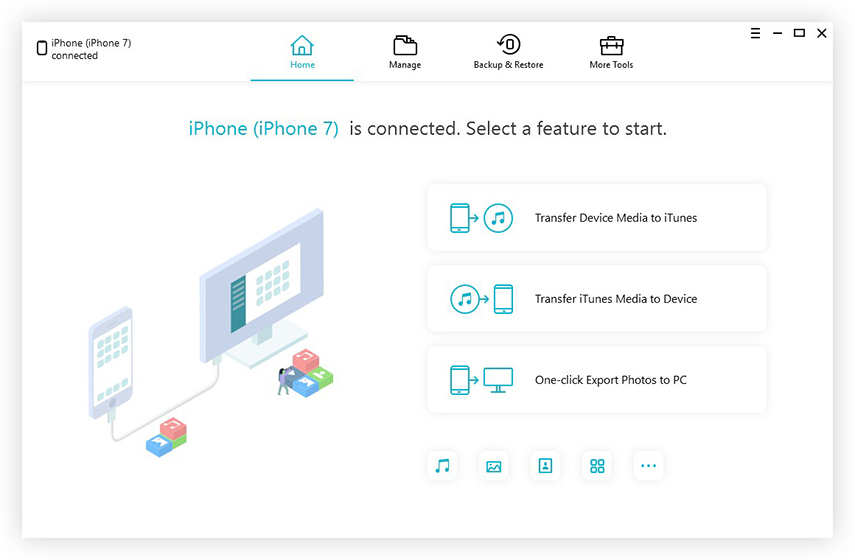
5. Dabar iš sąrašo pasirinkite parinktį „Balso atmintinės“.
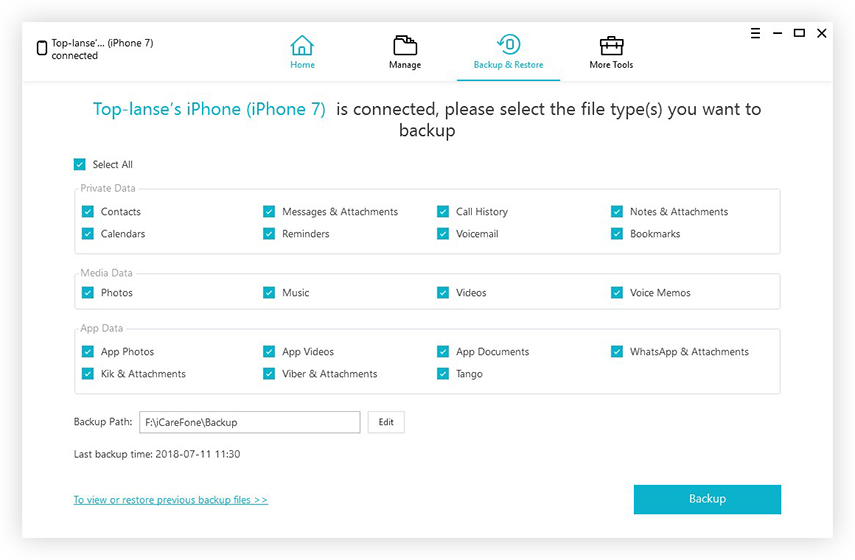
6. Spustelėkite „Atsarginė kopija“ - užtruks šiek tiek laiko, kol bus baigtas atsarginės kopijos kūrimo procesas. Baigę galite peržiūrėti atsargines balso atmintines.

3 būdas: kaip eksportuoti balso atmintines iš „iPhone“ naudojant „Share“ mygtuką
Balso atmintinių eksportavimas iš „iPhone“ į kompiuterįpasidalijimo mygtuko pagalba yra kitas metodas, leidžiantis įnešti balso atmintines į kompiuterį el. paštu. Tiesiog atidarykite balso atmintines „iPhone“ ir bakstelėkite dalijimo mygtuką, kad galėtumėte siųsti el. Paštu. Atlikite veiksmus, kad aiškiai žinotumėte.
Balso atmintinių pašalinimo iš „iPhone“ procesas:
1. Atidarykite balso atmintines ir bakstelėkite bendrinimo piktogramą.
2. Spustelėkite pašto parinktį iš kelių variantų.
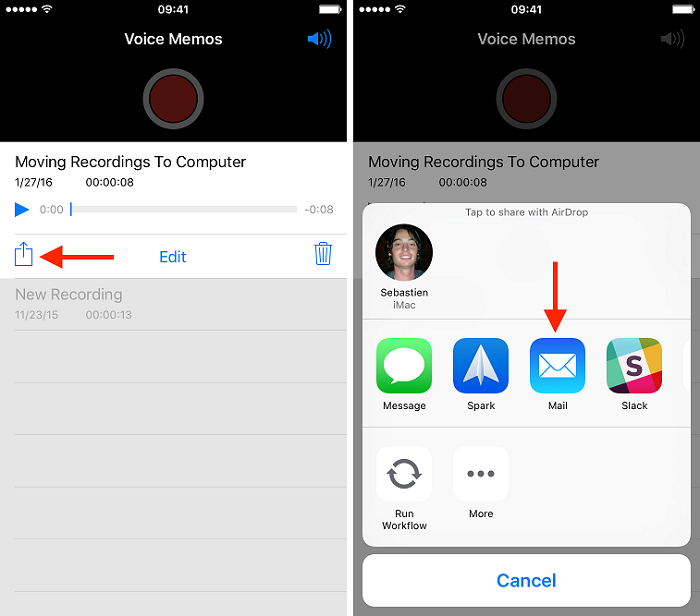
3. Ekrane galite pamatyti naują el. Laišką, tiesiog įveskite el. Pašto adresą, kuriam norite siųsti šiuos balso komentarus >> Spustelėkite Siųsti.
4. Savo kompiuteryje prisijunkite prie tos pačios el. Pašto paskyros ir atsisiųskite į diską.
4 būdas: kaip perkelti balso atmintines iš „iPhone“ į „Mac“ naudojant „Airdrop“
Balso atmintinių perkėlimas iš „iPhone“ į „Mac“ naudojant„AirDrop“ yra dar vienas būdas palengvinti perkėlimo darbą ir jūs galite įsigyti balso atmintinių „Mac“ sistemoje be jokių problemų. Šis metodas yra šiek tiek sudėtingas, susijęs su kitais aukščiau paminėtais metodais. Taigi, būtinai tinkamai ir atsargiai atlikite veiksmus, kad sinchronizuotumėte balso atmintines.
Pastaba: Įgalinkite „Wi-Fi“ ir „Bluetooth“, nes „AirDrop“ veikia tik įjungus abu.
1. Eikite į „iPhone“ valdymo centrą >> bakstelėkite „AirDrop“.

2. Pasirinkite, ar norite siųsti balso atmintines kiekvienam, ar tik savo adresatams.
Dabar įgalinkite „AirDrop“ sistemoje „Mac“:
3. Pirmiausia spustelėkite „Finder“ >> Spustelėkite „AirDrop“.
4. Pasirinkite parinktį „Leisti, kad mane galėtų rasti visi“, jei norite gauti balso atmintines iš visų „iPhone“.

Kai įjungėte „AirDrop“ tiek „iPhone“, tiek „Mac“, dabar eikite į nurodytą procesą.
5. Pasirinkite balso atmintinę, kurią norite siųsti >> bakstelėkite Bendrinti piktogramą.
6. „AirDrop“ skiltyje galite pamatyti „Apple“ įrenginius / asmens nuotrauką, su kuria galite dalintis kontaktais >> bakstelėkite ją.
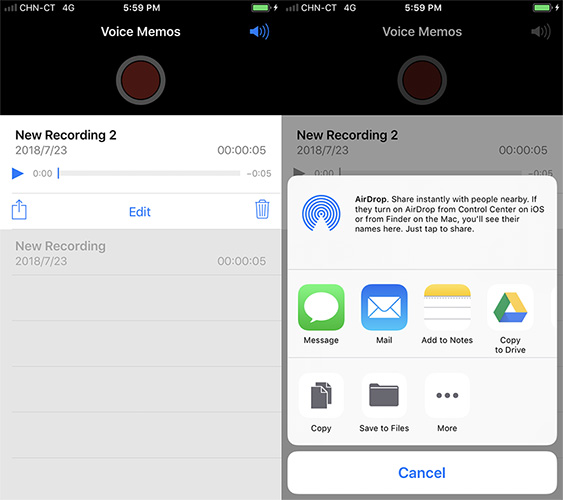
Tai yra 4 pagrindiniai būdai, kaip perkelti balso atmintines iš„iPhone“ prie kompiuterio. Balso atmintines perkelti iš „iPhone“ į kompiuterį rekomenduojama naudoti „Tenorshare iCareFone“, nes tai paprasta ir lengva naudoti. Perkeldami balso atmintines nepatirsite jokios klaidos. Be balso atmintinių perkėlimo, jūs gaunate ir kitą naudą. Taigi, kodėl gi neišbandžius to vieną kartą? Pateikite atsiliepimų komentarų skiltyje žemiau.









